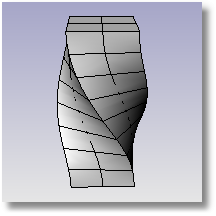![]() Twist
Twist
|
|
Twistコマンド
軸を中心に回転してオブジェクトを変形します。
操作手順
 オブジェクトを選択します。
オブジェクトを選択します。
 ツイスト軸の始点をピックします。
ツイスト軸の始点をピックします。
オブジェクトのこの点に一番近い部分が完全にツイストされ、この点から遠くなっていくにつれツイストが弱まり、一番遠い部分は元の形状を保った形になります。
 ツイスト軸の終点をピックします。
ツイスト軸の終点をピックします。
 角度を入力するか、2つの参照点をピックして回転角度を定義します。
角度を入力するか、2つの参照点をピックして回転角度を定義します。
オプション
 コピー=はい/いいえ
コピー=はい/いいえ
オブジェクトをコピーするかしないかを指定します。コピーモードがオンになると、+の記号がカーソル位置に表示されます。
RememberCopyOptionsコマンドを使用すると、オプションの選択状態をデフォルトとして設定することができます。
元の形状を維持
メモ:このオプションはポリサーフェスには使用できないため、ポリサーフェスを選択した場合は表示されません。
はい
それぞれのオブジェクトは変形されません。
いいえ
それぞれの選択オブジェクトが変形されます。
無限
はい
軸がオブジェクトより短くても、変形はオブジェクト全体に同じように行われます。
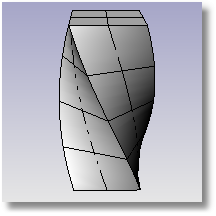
いいえ
ツイストはオブジェクト全体で同じように行なわれません。
変形は軸の長さの範囲のみに行われます。ベンド操作では、軸(スパイン線)の長さが重要になります。軸がオブジェクトより短い場合、ツイストはオブジェクトのその部分のみに適用されます。
加えて、ツイストは軸の端点で滑らかに溶け込みます。